バンドリ!(ガルパ)のリズムアイコンのスピードについてご紹介しています。ぜひプレイする際に参考にしてください!
| ライブの気になるあれこれ | |
|---|---|
| ▶︎フリックボタンのコツ | ▶︎スライドボタンのコツ |
| ▶︎リズムアイコンのスピード | – |
タップ判定の特徴
タイミングが比較的シビア

他のリズムゲームと比べて、バンドリのリズムアイコンは縦の判定が、特にスマホの場合は割とシビアに設定されている印象です。少しでもタップやロングノーツなどの離すタイミングがずれると簡単にコンボが途切れますので、楽曲をよく聞いて叩く必要があります。
その代わり、横(タップ位置)の判定はそこまで厳しくないです。叩く列が若干ずれていても、指の端でリズムアイコンを触れてさえいれば反応してくれますので、ある程度感覚で叩いてもさほど支障は無いでしょう。
曲自体のスピードは変わらない
リズムアイコンのスピードを速くしても曲自体が早くなるわけではありません。ただ、リズムアイコンのスピードを速くした分アイコンの間隔が視覚的に広く見えるため譜面自体が見やすくなるため、慣れると叩きやすくなります。
リズムアイコンの設定はかなり重要!
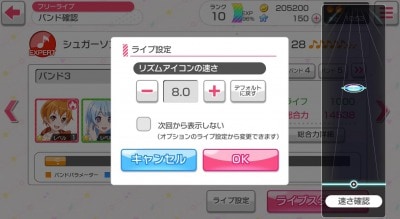
特にEXPERTでは、リズムアイコンに目が追いつかないからといってスピードを下げてしまうと、逆にアイコンが詰まりすぎてやりづらくなってしまうという事象が起こります。
そのため、ある程度早めのスピードで目を慣らした上で挑む方が結果的に良い結果に繋がりますので、慣れるまで少し大変かと思いますがある程度スピードを上げて練習することをおすすめします。
スピード調整のコツ
最初は「少し遅いな」と感じるスピードから始める
まず最初は「少し遅いな」と感じるスピードからスタートすることをおすすめします。
リズムアイコンのスピードに慣れてきたら徐々にスピードを速くすることでリズムアイコンの間隔が広くなりコンボだけではなく結果的にPERFECTも取りやすくなります。
走りがちな人はだんだんスピードを速くしてみよう!
遅めのスピードだと走りがちになってしまう人は序盤からスピードをかなり速くして大丈夫です。
特にリズムゲーム経験者はデフォルトになっている速度「5.0」だとかなり遅く感じる方が多いかと思いますので、慣れている方やアーケード等の音ゲー経験者は最初から9.0以上のスピードを選択しても特に違和感なく遊ぶことができるでしょう。
人によって適切なスピードは違う
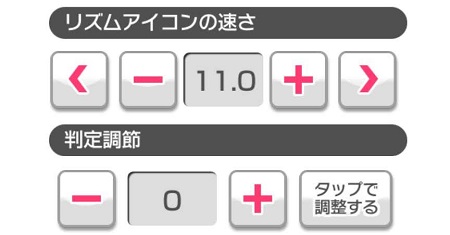
ただし、適切なスピードは人それぞれです。「うまい人は全員ハイスピードだから自分も最大スピードから始めよう!」と思っても早すぎてできない…ということも勿論あるかと思います。
他のプレイヤーのスピードはあくまでも参考程度に留め、自分が見やすくかつタイミングよく叩けるスピードを見つけるのが重要です。
楽曲で検証!

今回は、「シュガーソングとビターステップ」のEXPERT(楽曲Lv.28)をリズムアイコンのスピードを変えて検証してみました!
スピード1.0

リズムアイコンがものすごく詰まっています・・・。リズムアイコンを叩く速度と、リズムアイコンの流れる速度と曲のリズムが食い違いすぎて非常に叩きづらいです。
スピード5.0

ガルパをインストールしたとき、最初のデフォルトで設定されている速度です。スピード1.0より若干リズムアイコンに隙間ができましたが、まだまだ詰まっています。
スピード8.0

この辺りから、リズムアイコンのスピードと叩くスピードが一致してきます。
リズムゲームに自信のない方や完全に音ゲー初心者の方は8.0前後から始めてみるのが筆者のおすすめです。
スピード10.0

スピード10.0です。
リズムアイコンがしっかりと離れているため非常に叩きやすいですが、今度はリズムアイコンの流れるスピードが速く、目で認識してから叩くという動作に至るまでの時間が詰まるため、慣れていないと追い付くことは難しい印象です。
ただ、この形式でのリズムゲームを過去に経験した方はこのスピードから「0.1刻み」で調節していくのがおすすめです。
スピード11.0

スピード11.0です。
かなりリズムアイコンが離れているため慣れるととても叩きやすいですが、リズムアイコンの流れるスピードが10.0と比べられないほど早いです。序盤からこの設定にしてしまうとライフが0になってしまう恐れもあるので注意しましょう。
おすすめのスピードはこれ!
リズムゲームに自信のない方は8.0前後

リズムゲームに自信のない方は、一旦8.0前後に設定後ガルパをプレイするのをおすすめさせていただきます。
プレイしていくうちに「遅いな…」と感じた場合は、一気にスピードを上げるのではなく、「0.1」刻みで調節していく方が早く自分のスピードを見つけられるコツに繋がるかと思います。
ただ、極端に遅すぎると感じた場合は0.5〜1.0単位でスピードを上げて自分にあうスピードを探して良いでしょう。
リズムゲーム経験者は10.0以降
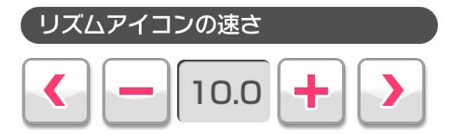
逆にある程度音ゲーは経験してリズムゲームには割と自信がある方は、最初から10.0前後でスタートしても良いです。
経験者の場合8.0前後でスタートしてしまうと「遅い・リズムがつかめない」ということになりかねないので、10.0前後で自分にあうリズムを見つけてみてください。
筆者は11.0か10.9でプレイ
ちなみに筆者は、EXPERTは基本的に11.0、場合によっては10.9に調節してプレイすることが多いです。
ガルパを始めたての頃は9.0~10.0の間でプレイし、譜面に慣れた後GREATを減らす施策としてノーツの間隔を開けるためスピードを上げた結果、この設定に落ち着きました。
繰り返しになりますが、適切なノーツスピードは人それぞれなので、自分が見やすくてやりやすい速度を見つけることが非常に大事になってきます。
リズムアイコンの設定方法
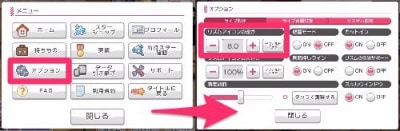
ホーム画面右上にある「≡」ボタンからメニューを表示させます。
2列目の一番右にある「オプション」ボタンをタップすることでリズムアイコンの速さの設定ができます。リズムアイコンのスピードを調整するついでに「判定調節」もタップ調節で自分のやりやすいタイミング判定に調整しておくとよりプレイが快適になる可能性があります。
自分のやりやすいスピードを見つけ、快適にプレイしましょう!
リズムアイコンの速さの操作方法
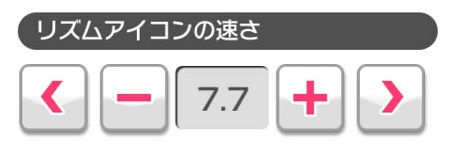
リズムアイコンのスピードは「1.0~12.0」の間なら0.1刻みで設定可能です。「<」や「>」は一気に0.5単位でスピードを調節できるので、大幅に合わない場合はこのアイコンを1回タップするだけでだいぶ効率的になります。
| アイコン | 1回タップすると調整できる速さ |
|---|---|
| + | +0.1(速くなる) |
| > | +0.5(速くなる) |
| - | -0.1(遅くなる) |
| < | -0.5(遅くなる) |
まとめ
いかがでしたか?リズムアイコンが詰まってくるEXPERTでは、速すぎても遅すぎてもライブが遊びづらくなってしまいますので、自分のやりやすい速度を最初のうちに把握しておくと、より楽しむことができそうです!
ただ、場合によってはアプリのバージョンが変わることで「判定が変わった」「スピードが遅い/速いと感じる・・・」といった事象も起こりうるので、プレイしているときに少しでもリズムアイコンのスピードに違和感を感じたら、こまめにスピードを調節する必要もあるかと思います。
ガルパは自分に合ったスピードを探すのもプレイを楽しむ要素のひとつになると思うので、この記事を参考に自分にあったリズムアイコンのスピードの設定ができると幸いです。
みんなはどれくらいのスピードにしてる?
こちらでは皆様が設定しているリズムアイコンのスピードをアンケート集計しています。
これからガルパを始めよう!という方はよかったらアンケート結果も参考にしてみてくださいね。
バンドリ(ガルパ)関連オススメ記事
 バンドリ!ガルパ攻略情報まとめWikiトップページ
バンドリ!ガルパ攻略情報まとめWikiトップページ
| リセマラ情報 | |
|---|---|
| 楽曲情報 | |
| ランキング情報 | |
| キャラ一覧 | |||
|---|---|---|---|
| - | |||
| ガチャ一覧・次回ガチャ予想 | |||
|---|---|---|---|

























